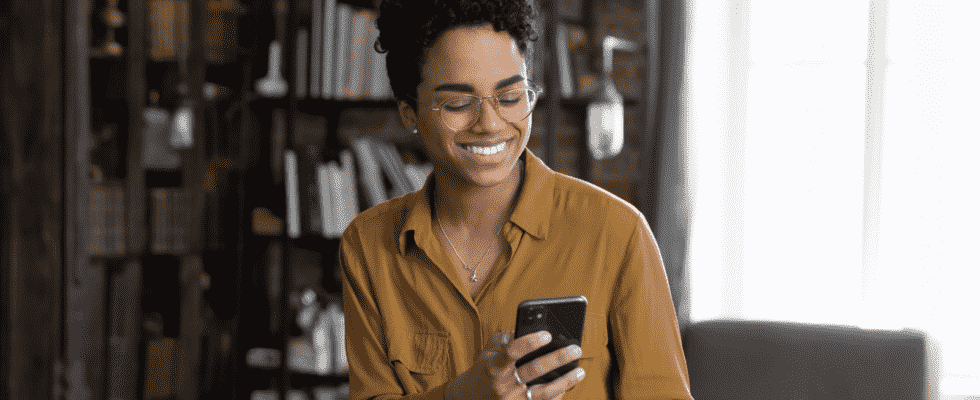Wenn Sie nur Conversions verfolgen, die direkt auf Ihrer Website stattfinden, verpassen viele Unternehmen wahrscheinlich ein vollständiges Bild davon, wie sich Anzeigen auf den Umsatz auswirken.
Ein potenzieller Kunde klickt möglicherweise nur auf Ihre Anzeige, um zum Telefon zu greifen und mit einem Vertriebsmitarbeiter zu sprechen, anstatt ein Formular auszufüllen.
Wenn Ihr Unternehmen physische Filialen hat, kann ein Käufer Sie persönlich besuchen, um einzukaufen, nachdem er Sie zunächst über eine Anzeige entdeckt hat.
Darüber hinaus schränken Datenschutzbestimmungen und die nächsten Tracking-Herausforderungen manchmal die Fähigkeit von Pixel- und Cookie-basiertem Tracking ein, Conversions richtig mit Anzeigenplattformen zu korrelieren.
Während kein Tracking-Setup jemals 100 % saubere Daten haben wird, kann das Offline-Conversion-Tracking dabei helfen, jedes Szenario anzugehen.
Unabhängig davon, ob Sie ein robustes CRM-Setup haben oder Leads in Tabellenkalkulationen speichern, ist es mit den richtigen Optimierungen an Ihrem Prozess möglich, Ihr Google Ads-Conversion-Setup so zu aktualisieren, dass Offline-Daten integriert werden.
In diesem Artikel werde ich drei Möglichkeiten behandeln, wie Sie mit der Integration von Offline-Conversions in Ihr Google Ads-Konto beginnen können:
- Konvertierungsimport.
- Anrufverfolgung.
- Besuchsverfolgung im Geschäft.
Konvertierungsdaten importieren
Mit Google Ads können Sie Offline-Conversion-Daten importieren und Ihren Kampagnen Zuordnungen zuordnen, solange Sie die GCLID (Google Click Identifier) des ursprünglichen Benutzers abrufen und speichern können, um sie jeder vom Benutzer abgeschlossenen Conversion-Aktion zuzuordnen.
Dieses Setup kann über benutzerdefinierte Entwicklungsarbeit oder eine Option erfolgen, um die sich Ihre CRM- oder Automatisierungsplattform automatisch kümmern kann.
Beispielsweise möchten Sie möglicherweise Daten für abgeschlossene Verkaufsgeschäfte importieren, die ursprünglich über Google-Suchanzeigen in Ihr CRM gelangt sind. Oder, wenn ein Kauf ein manuelles Hin und Her erfordert, um abgeschlossen zu werden, können Sie die Verkaufsdaten nachträglich mit dem darin enthaltenen Umsatzbetrag hochladen.
Einrichten der Konvertierung
Erstellen Sie zunächst eine neue Konvertierung und wählen Sie sie aus Importieren aus der Liste der Conversion-Typen.
Als Nächstes wählen Sie die Quelle aus, aus der Conversions importiert werden sollen.
Wenn Sie Salesforce verwenden, haben sie eine direkte Integration in Google Ads, die den Import von Daten basierend auf Meilensteinen in die Plattform ermöglicht. Sie können auch aus „anderen Datenquellen oder CRMs“ importieren, um eine Tabellenkalkulation oder eine Drittanbieterverbindung zu nutzen.
Sobald Sie die letztere Option ausgewählt haben, können Sie entweder anrufbasierte Daten oder klickbasierte Daten importieren. Im Moment konzentriere ich mich ausführlicher auf Daten aus Klicks und Adressanrufen.
Benennen Sie auf dem nächsten Bildschirm Ihre Konvertierung und wählen Sie die Kategorie aus. Angenommen, Sie versuchen, Leads mit Schritten im Verkaufstrichter zu verknüpfen. In diesem Fall können Sie Optionen wie z Qualifizierte Leitung oder Konvertiertes Bleioder ob einem Nutzer ein Direktverkauf mit quantifizierbarem Umsatz zugeordnet werden kann, wählen Sie aus Kaufen.
Falls zutreffend, können Sie einen bestimmten Wert zuordnen oder einen dynamischen Deal auswählen, wenn der Umsatz pro Conversion variiert.
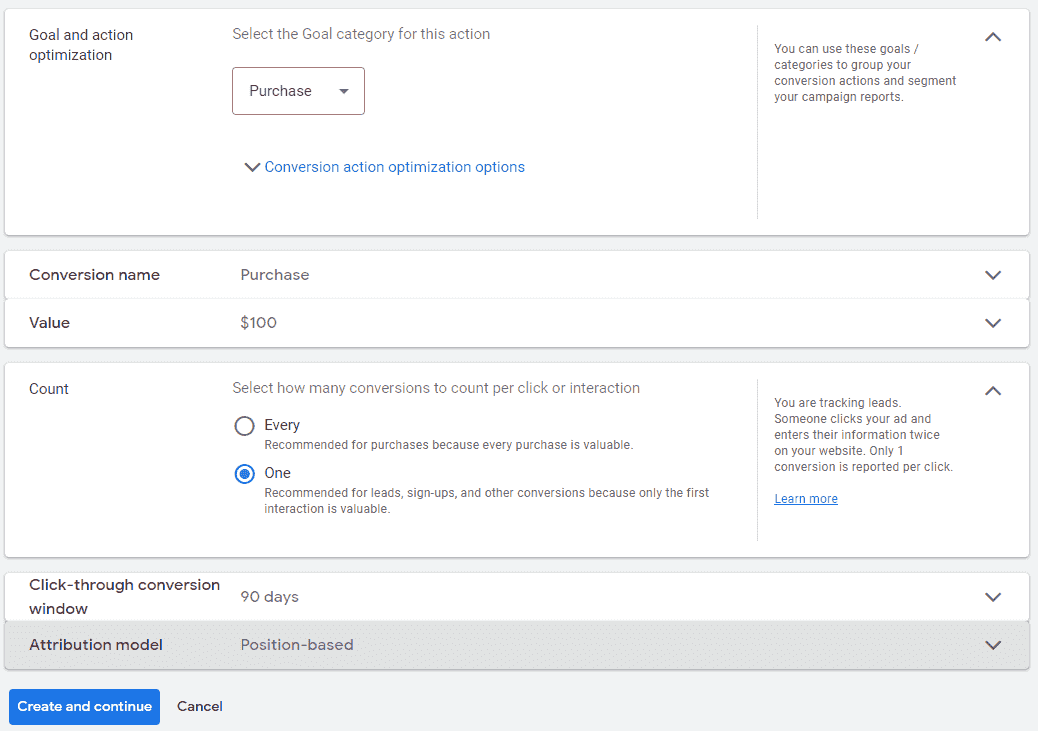 Screenshot von Google Ads, September 2022
Screenshot von Google Ads, September 2022Nachdem Sie die gewünschten Optionen ausgewählt haben, speichern Sie die Konvertierung. Sie können jetzt mit dem Importieren von Daten beginnen.
Vorbereiten Ihrer Importvorlage
Um Daten zu importieren, beginnen Sie mit einer Vorlage in Ihrem gewünschten Dateiformat (Excel, CSV oder Google Sheets). Vorlagen sind hier verfügbar.
Ändern Sie zuerst das Zeitzonenfeld, um die richtige Zeit für Ihre Region widerzuspiegeln (z. B. Parameter:Zeitzone=-0500 Wald).
Als Nächstes müssen Sie die richtigen Daten in das Blatt einfügen, indem Sie für jede Conversion eine separate Zeile verwenden, einschließlich der folgenden Spalten:
- Google-Klick-ID: Die mit der Conversion verknüpfte GCLID.
- Umwandlungsname: Dies sollte mit dem Namen für die Conversion in Ihrem Google Ads-Konto übereinstimmen.
- Umwandlungszeit: Datum und Uhrzeit der Konvertierung. Hier sind akzeptable Formate mit freundlicher Genehmigung der Support-Seite von Google.
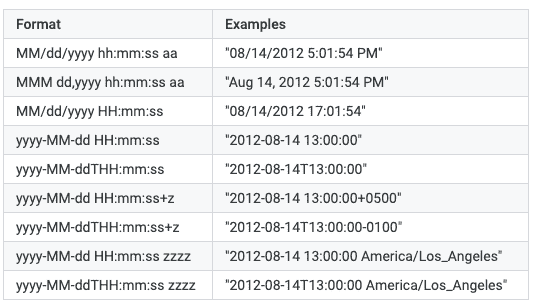 Screenshot des Autors, September 2022
Screenshot des Autors, September 2022- Conversion-Wert und Währung (optional): Wenn Sie den Umsatz verfolgen, enthalten diese Felder den zugehörigen Wert der Conversion sowie die Währung mit dreistelligen Währungscodes. Sehen Sie sich eine Liste der zulässigen Währungscodes an.
Importieren der Daten
Um das vorbereitete Dokument zu importieren, gehen Sie zu Konvertierungen Abschnitt Ihres Kontos und wählen Sie aus Uploads aus der linken Seitenleiste.
Klicken Sie auf das Pluszeichen, um den Upload zu starten.
Sie können dann eine Datei hochladen, mit einem Google Sheets-Dokument synchronisieren oder eine Verbindung zu einer HTTPS- oder SFTP-gehosteten Datei herstellen.
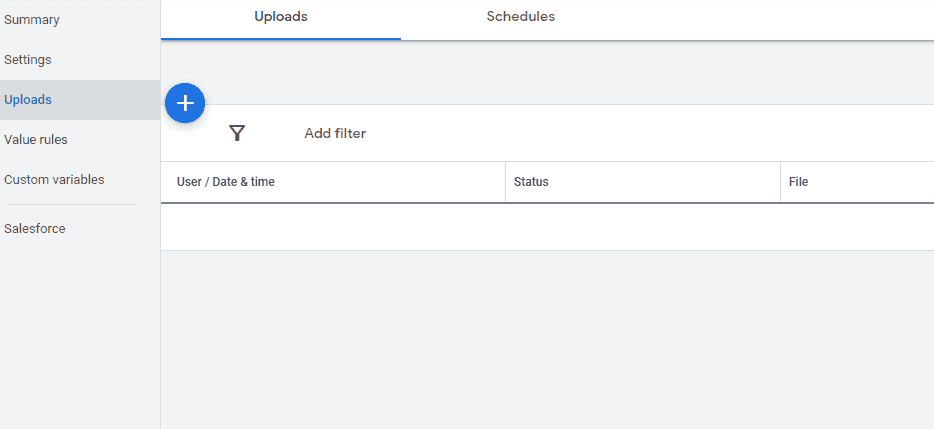 Screenshot von Google Ads, September 2022
Screenshot von Google Ads, September 2022Nachdem Sie Ihre Datei hochgeladen haben, klicken Sie auf Vorschau um sicherzustellen, dass die Daten korrekt mit den Conversions im Konto übereinstimmen.
Auf der Ergebnisseite werden alle Fehler in Ihrem Dokument gekennzeichnet.
Wenn Sie mit den Ergebnissen zufrieden sind, wählen Sie aus Sich bewerben um die Conversions mit Ihrem Konto zu synchronisieren.
Beachten Sie, dass Sie einige Stunden warten müssen, bevor Conversions auf der Benutzeroberfläche angezeigt werden.
Uploads planen
Zusätzlich zu manuellen Uploads können Sie regelmäßige Datenuploads aus einem Google Sheets-Dokument, HTTPS oder SFTP planen.
Dies kann helfen, Zeit zu sparen und den Prozess zu automatisieren, wenn Sie eine Tabelle oder Datenbankdatei automatisch synchronisieren können, um Conversion-Daten aus Ihrem CRM abzurufen.
 Screenshot von Google Ads, September 2022
Screenshot von Google Ads, September 2022Auswählen Zeitpläneklicken Sie auf das Pluszeichen, um einen neuen Upload zu erstellen, und wählen Sie die Quelle aus.
Als Nächstes können Sie die Häufigkeit auswählen, die entweder täglich oder wöchentlich für jeden Wochentag und jede Stunde sein kann.
Telefonanrufe
Für einige Unternehmen (insbesondere in Dienstleistungsbranchen) sind Telefonanrufe die Hauptquelle für Anfragen.
Beispielsweise erhielt ein ehemaliger Kunde des technischen Supports rund 80 % der PPC-Leads per Telefon.
Wenn Sie dazu neigen, neue Geschäftsanfragen durch Anrufe zu erhalten, sollten Sie Telefon-Tracking implementieren, um diese Leads korrekt zuzuordnen.
Anruferweiterungen
Stellen Sie zunächst sicher, dass Sie Anruferweiterungen in Google Ads eingerichtet haben, damit eine Telefonnummer zusammen mit Anzeigen in den Suchergebnissen angezeigt wird.
Navigieren Sie zu Anzeigen und Erweiterungen > Erweiterungen um mit der Einrichtung zu beginnen. Fügen Sie eine neue Erweiterung hinzu und wählen Sie aus Anruferweiterung.
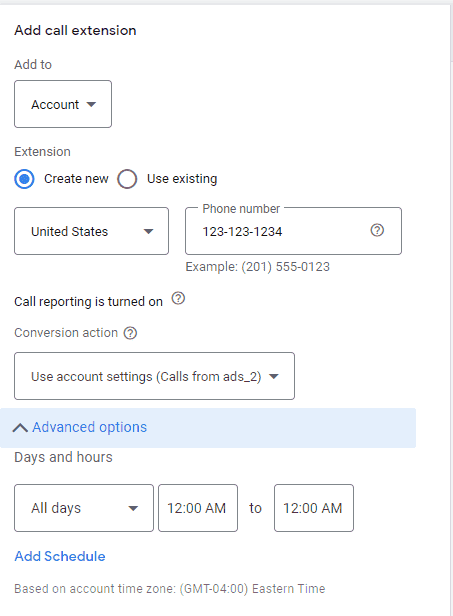 Screenshot von Google Ads, September 2022
Screenshot von Google Ads, September 2022Mobile Benutzer können auf die Nummer klicken, um das Unternehmen direkt anzurufen.
Sie können sogar Nur-Anruf-Anzeigen ausprobieren, um Nutzern die Möglichkeit zu geben, anzurufen, wenn sie von einem Telefon aus surfen.
Google bietet auch eine Option zum Aktivieren von Anrufberichten, sodass eine eindeutige Weiterleitungsnummer verwendet werden kann. Mit dieser Taktik können Sie Anrufe bis zur Anzeigen- und Keyword-Ebene im Konto korrelieren.
Sie können auch festlegen, dass nur Anrufe mit einer Mindestdauer gezählt werden, sodass Sie kurze Anrufe ausschließen können, die wahrscheinlich nicht zu einem Geschäft geführt haben.
Mein Kunde fand beispielsweise heraus, dass Anrufe, die länger als 3 Minuten und 30 Sekunden dauerten, im Allgemeinen am besten geeignet waren, also haben wir die Anrufumwandlung so eingestellt, dass nur Anrufe mit mindestens 210 Sekunden erfasst werden.
Berichterstattung über Website-Anrufe
Als Nächstes sollten Sie auch sicherstellen, dass Anrufe nachverfolgt werden, die von Ihrer Website nach dem Klick auf die Anzeige erfolgen.
Zusätzlich zu den Anzeigenerweiterungen bietet Google die Möglichkeit, die Einrichtung der Weiterleitungsnummer für Ihre Website zu verwenden, bei der Benutzer anstelle Ihrer regulären Nummer eine eindeutige nachverfolgbare Nummer sehen.
Die Daten werden nach dem Anruf der Nutzer in Ihrem Google Ads-Konto angezeigt.
Erstellen Sie im Abschnitt Conversions Ihres Kontos eine Conversion und wählen Sie sie aus Telefonanrufe.
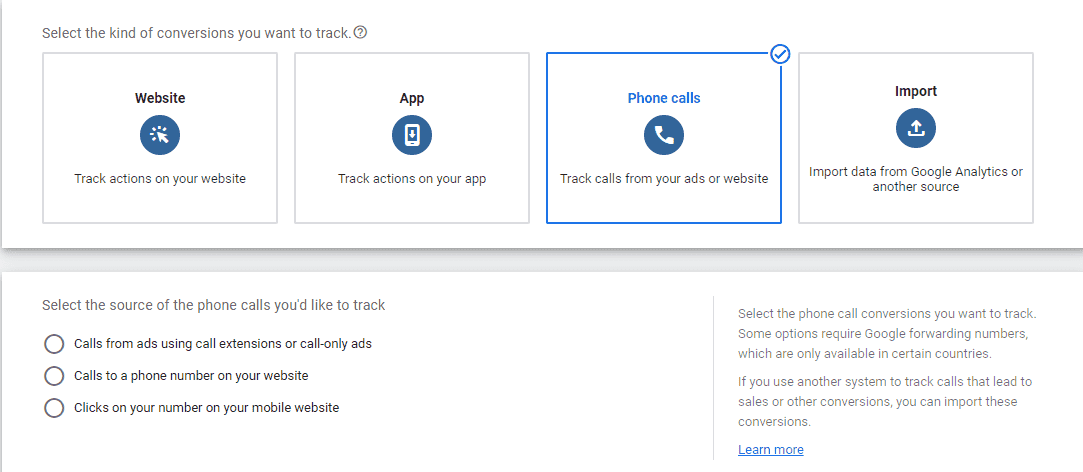 Screenshot von Google Ads, September 2022
Screenshot von Google Ads, September 2022Sie können wählen zwischen:
- Anrufe bei einer Telefonnummer auf Ihrer Website (was die Verwendung einer Weiterleitungsnummer erfordert).
- Klicks auf Ihre Nummer auf Ihrer mobilen Website (die keine Weiterleitungsnummer verwendet, aber dennoch ein Tag zu Ihrer Website hinzufügen muss).
Für dieses Beispiel gehen wir mit Anrufe bei einer Telefonnummer auf Ihrer Website um sicherzustellen, dass alle Anrufe nachverfolgt werden und Anrufberichtsdaten in Google Ads eingehen.
Sie können die Details der Anrufumwandlung, einschließlich der Anrufdauer, wie zuvor beschrieben definieren. Nachdem Sie die Konvertierung konfiguriert haben, sehen Sie Anweisungen zum Hinzufügen eines Tags zu Ihrer Website, um die Weiterleitungsnummer auszulösen, wenn Benutzer Ihre Website besuchen.
Sobald die Conversion aktiviert und das Website-Tag zum Nachverfolgen von Telefonanrufen konfiguriert ist, sollten die Anruf-Conversions in Ihrem Konto angezeigt werden.
Besuche im Geschäft
Wenn Sie Verkäufe an einem physischen Standort bewerben, können Conversions durch Ladenbesuche nachverfolgen, ob Personen persönlich vorbeikommen, nachdem sie auf Anzeigen geklickt haben.
Google verwendet Standortdaten von Mobilgeräten, um festzustellen, ob Personen, die zuvor mit Anzeigen interagiert oder diese angesehen haben, in Ihr Geschäft gekommen sind.
Conversions durch Ladenbesuche sind nur für Werbetreibende in berechtigten Ländern verfügbar, die über mehrere physische Standorte verfügen und ein hohes Klick- und Impressionsvolumen sowie genügend Daten zu Ladenbesuchen erhalten, um die Datenschutzschwellenwerte zu erfüllen.
Leider ist die Dokumentation von Google in Bezug auf die genauen zu erfüllenden Schwellenwerte vage. Beachten Sie außerdem, dass einige sensible Produktkategorien möglicherweise nicht für die Nachverfolgung von Ladenbesuchen geeignet sind.
Sie müssen sicherstellen, dass Sie Ihre Geschäftsstandorte in Ihrem Unternehmensprofil beansprucht und bestätigt haben.
Außerdem müssen Sie Standorterweiterungen in Ihrem Konto aktivieren.
Nachdem Sie diese Schritte ausgeführt und die Anforderungen von Google erfüllt haben, sollte Ihr Konto damit beginnen, Ladenbesuche zu melden.
Sobald Sie Daten zu Ladenbesuchen in Ihrem Konto sehen, werden Conversions sowohl in den Spalten „Alle Conversions“ als auch in den Spalten „View-through-Conversions“ angezeigt, wobei den Berichten eine neue Conversion-Aktion namens „Ladenbesuche“ hinzugefügt wurde.
Beachten Sie, dass die Daten anonym und aggregiert sind, sodass die Zahlen nicht exakt sind.
Die Dokumentation von Google weist darauf hin, dass Berichte mit größeren Datensätzen genauer werden, und empfiehlt, Berichte über Zeiträume mit mindestens 100 Ladenbesuchen zu erstellen.
Zeit, Offline-Konvertierungen einzurichten
Wenn Sie diese Funktion noch nicht nutzen, denken Sie darüber nach, wie das Offline-Conversion-Tracking dazu beitragen könnte, Ihre PPC-Bemühungen zu verbessern.
Haben Sie mehrere Schritte im Lead-Pflege-Prozess, die Sie derzeit nicht Conversions in Google Ads zuordnen?
Rufen neue Kunden häufig Ihr Unternehmen als erste Anlaufstelle an?
Finden in Ihrem Unternehmen häufig Verkäufe an physischen Standorten statt?
Während die Vorarbeit zur Vorbereitung des Imports von Offline-Conversion-Daten etwas aufwendig sein kann, lohnt sich der Prozess.
Letztendlich werden Sie in der Lage sein, genauere Daten an die Plattform zu liefern, damit sie genauere Conversions besser optimieren kann.
Mehr Ressourcen:
Beitragsbild: fizkes/Shutterstock